
Sáng kiến kinh nghiệm Mầm non: Một số kinh nghiệm xây dựng bài giảng E- Learning bằng phần mềm Ispring vào giảng dạy cho trẻ mầm non
lượt xem 11
download
 Download
Vui lòng tải xuống để xem tài liệu đầy đủ
Download
Vui lòng tải xuống để xem tài liệu đầy đủ
Mục đích nghiên cứu đề tài là giúp trẻ hiểu bài dễ hơn, chính xác hơn. Giúp người trẻ có thể tự học ở mọi nơi, mọi lúc. Ngoài ra, trẻ có thể xem hình vẽ, đoạn phim mô tả hiện tượng, hay có thể xem các hình ảnh, video clip nói về chủ đề đang học... kèm theo là một hệ thống câu hỏi được thu trực tiếp từ giáo viên, trẻ suy nghĩ và trả lời theo ý trẻ, sau đó nghe cô chốt lại những nhận xét đúng, ý chính ngay trong bài giảng.
Bình luận(0) Đăng nhập để gửi bình luận!
Nội dung Text: Sáng kiến kinh nghiệm Mầm non: Một số kinh nghiệm xây dựng bài giảng E- Learning bằng phần mềm Ispring vào giảng dạy cho trẻ mầm non
- UBND HUYỆN GIA LÂM TRƯỜNG MẦM NON ĐẶNG XÁ SÁNG KIẾN KINH NGHIỆM MỘT SỐ KINH NGHIỆM XÂY DỰNG BÀI GIẢNG E-LEARNING BẰNG PHẦN MỀM ISPRING VÀO GIẢNG DẠY CHO TRẺ Lĩnh vực: Giáo dục mẫu giáo Cấp học: Mầm non Tên tác giả: Nguyễn Thị Hiên Đơn vị công tác: Trường MỤC LỤC mầm non Đặng Xá MỤC LỤC --------------------------------------------------------------------- Chức vụ: Giáo viên 1 DANH MỤC CHỮ VIẾT TẮT -------------------------------------------- 1 I. LÍ DO CHỌN ĐỀ TÀI -------------------------------------------------- 2 II. GIẢI QUYẾT VẤN ĐỀ ------------------------------------------------ 2 1. Cơ sở lý luận ------------------------------------------------------------- 2 2. Thực trạng vấn đề ------------------------------------------------------- 4 2.1. Thuận lợi ------------------------------------------------------------- 4 2.2. Khó khăn------------------------------------------------------------- 4 3. Cách xây dựng bài giảng E- Learning bằng phần mềm Ispring - 5 Năm học 2020 - 2021 3.1. Giới thiệu về phần mềm Ispring suite 9 ------------------------- 5 3.2. Hướng dẫn cài đặt phần mềm ------------------------------------ 6 3.3. Các chức năng chèn hình ảnh, ghi âm, ghi hình --------------- 6
- MỤC LỤC MỤC LỤC --------------------------------------------------------------------- 1 DANH MỤC CHỮ VIẾT TẮT -------------------------------------------- 1 I. LÍ DO CHỌN ĐỀ TÀI -------------------------------------------------- 2 II. GIẢI QUYẾT VẤN ĐỀ ------------------------------------------------ 2 1. Cơ sở lý luận ------------------------------------------------------------- 2 2. Thực trạng vấn đề ------------------------------------------------------- 4 2.1. Thuận lợi ------------------------------------------------------------- 4 2.2. Khó khăn------------------------------------------------------------- 4 3. Cách xây dựng bài giảng E- Learning bằng phần mềm Ispring - 5 3.1. Giới thiệu về phần mềm Ispring suite 9 ------------------------- 5 3.2. Hướng dẫn cài đặt phần mềm ------------------------------------ 6 3.3. Các chức năng chèn hình ảnh, ghi âm, ghi hình ------------------- 6 3.4. Tạo sách điện tử tương tác --------------------------------------------- 7 3.5. Tạo các gói câu hỏi trắc nghiệm QuizMaker ------------------- 9 3.6. Chèn flash ---------------------------------------------------------- 19 3.7. Chèn Youtube ------------------------------------------------------ 19 3.8. Chèn Website ------------------------------------------------------ 19 3.9. Chèn thông tin người dạy ---------------------------------------- 20 3.10. Đồng bộ lời giảng với hiệu ứng slide ------------------------- 20 3.11. Cấu trúc bài giảng, thay đổi tên các slide -------------------- 21 3.12. Xuất bản bài giảng ----------------------------------------------- 21 4. Hiệu quả SKKN -------------------------------------------------------- 23 III. KẾT LUẬN – KIẾN NGHỊ ----------------------------------------- 28 1. Kết luận ------------------------------------------------------------------ 28 2. Bài học kinh nghiệm --------------------------------------------------- 28 3. Kiến nghị ---------------------------------------------------------------- 29 IV. TÀI LIỆU THAM KHẢO------------------------------------------- 30 DANH MỤC CHỮ VIẾT TẮT CNTT: Công nghệ thông tin GDMN: Giáo dục mầm non SKKN: Sáng kiến kinh nghiệm
- 1/20 I. LÝ DO CHỌN ĐỀ TÀI. Với trẻ thơ, được chơi và học là niềm hạnh phúc lớn lao và hơn thế được học và chơi ở một môi trường lớp học gần gũi thân thiện và hiện đại thì niềm hạnh phúc đó lại được nhân lên gấp bội. Nhận thức được điều đó bản thân tôi - 1 giáo viên mầm non đã luôn cố gắng xây dựng môi trường lớp học thân thiện và đặc biệt sáng tạo trong các bài giảng điện tử cho bé yêu của mình để mỗi sớm mai thức dậy bé lại hào hứng: “Bố mẹ ơi cho con tới lớp”! Vậy chúng ta phải làm gì, khi ngày nay, con người đang tiến vào kỷ nguyên của CNTT với sức phát triển mạnh như vũ bão của thế giới? Việc đưa các bé đến gần với những thành tựu hiện đại, mở ra cho bé niềm mơ ước, khát khao vươn tới chiếm lĩnh những chân trời tri thức, khoa học công nghệ mới trong tương lai cũng là ước mơ của mỗi người giáo viên khi hướng đến một nền giáo dục hiện đại. Nhưng để ứng dụng được CNTT vào giảng dạy không chỉ đòi hỏi sự quan tâm đầu tư về cơ sở vật chất của nhà nước, ngành giáo dục đào tạo và các trường mầm non mà còn đòi hỏi sự say mê nhiệt huyết, có tâm với nghề của giáo viên mầm non. Trong thực tế việc áp dụng CNTT vào giảng dạy là điều cần thiết, cấp thiết để trẻ tham gia vào bài học hứng thú. Mặt khác trẻ được làm quen, tiếp cận với CNTT sớm là một phương án tốt nhằm giúp trẻ hình thành thêm kỹ năng sống cần thiết trong thời đại công nghệ mở rộng như ngày nay. Ứng dụng CNTT vào trong giảng dạy là một phương pháp mới đa hình thức và nhiều sáng tạo. Hiện nay, nền kinh tế thế giới đang bước vào giai đoạn kinh tế tri thức. Vì vậy, việc nâng cao hiệu quả chất lượng giáo dục – đào tạo sẽ là nhân tố sống còn quyết định sự tồn tại và phát triển của mỗi quốc gia. Hơn nữa, việc học tập là học suốt đời. E-Learning chính là một giải pháp hữu hiệu giải quyết vấn đề này. Năm học 2019-2020 và 20202021, dịch bệnh kéo dài khiến học sinh các cấp phải nghỉ học. Nhiều trường học phải cố gắng đẩy mạnh dạy và học online, truyền hình theo chỉ đạo của Bộ Giáo Dục và Đào Tạo. Tuy nhiên việc dạy học online vẫn gặp nhiều khó khăn, đặc biệt đối với trẻ mầm non khi khả năng tập trung vẫn chưa cao hơn nữa các phương tiện và thời gian phụ huynh dành cho trẻ học online cũng chưa được dặc biệt quan tâm. Bởi vậy việc tạo bài giảng e- learning với quy trình đóng gói chuẩn, giáo viên có thể tải bài giảng vào các hệ thống học tập Learning Management Systems (LMS). Ở Việt nam hiện nay LMS nổi tiếng là http://violet.vn. Mỗi nhà trường, mỗi giáo viên, phụ huynh có thể có một trang web trên đó có thể upload bài giảng e-learnming để học trực tuyến trên trang:
- 2/20 Thực hiện công việc này giúp tôi học hỏi được nhiều thứ từ các nguồn thông tin khác nhau trong quá trình tìm hiểu, nghiên cứu. Tuy nhiên chúng ta cũng không nên lạm dụng nhiều việc ứng dụng công nghệ thông tin vì trẻ luôn là trung tâm. Việc ứng dụng công nghệ thông tin trong giảng dạy cũng chỉ là phương tiện giúp cho ta cho việc đạt đến mục tiêu chính là phát triển toàn diện cho trẻ Hình thức giáo dục điện tử (E-education) và đào tạo từ xa (Distance learning) gọi chung là E-Learning, dựa trên công cụ máy tính và môi trường Web (CBT/WBT), ra đời như là một hình thức học tập mới đã mang đến cho người học một môi trường học tập hiệu quả với tinh thần tự giác và tích cực. Nằm trong hệ thống giáo dục quốc dân, ngành GDMN là mắt xích đầu tiên trong việc thực hiện nhiệm vụ nguồn nhân lực và đẩy mạnh ứng dụng Công nghệ thông tin vào trong giảng dạy. Hiện nay đa số các trường mầm non đã trang bị được hệ thống máy tính, máy chiếu nối mạng Internet tạo điều kiện cho giáo viên mầm non ứng dụng CNTT vào giảng dạy. Bởi thế hàng năm Phòng giáo dục huyện luôn tổ chức cuộc thi:“Thiết kế bài giảng E- learning” nhằm đẩy mạnh ứng dụng công nghệ thông tin trong giảng dạy. Đây cũng là một trong những biện pháp góp phần thực hiện ứng dụng công nghệ thông tin trong giảng dạy nhà trường, giúp giáo viên có thêm cơ hội được giao lưu, học hỏi, tự hoàn thiện và thực hiện tốt chuyên đề được giao bởi Bài giảng e-learning đạt hiệu quả với âm thanh sống động, các hình ảnh động, màu sắc đẹp, gần gũi trẻ, giúp chuyển đổi các bài trình chiếu powerpoint sang dạng tương tác multimedia, có lời thuyết minh (narration), có thể câu hỏi tương tác (quizze) và khảo sát (surveys), tạo hoạt động điều khiển dẫn dắt chương trình (animation), và tạo mô phỏng (simulation) một cách chuyên nghiệp và có thể đưa bài giảng lên giảng trực tuyến … Chính vì vậy tôi đã chọn đề tài: “Một số kinh nghiệm xây dựng bài giảng E- Learning bằng phần mềm Ispring vào giảng dạy cho trẻ mầm non” làm đề tài SKKN của mình nhằm tập hợp những kinh nghiệm mà cá nhân mình tích lũy được trong quá trình thực hiện chuyên môn.
- 3/20 II. GIẢI QUYẾT VẤN ĐỀ 1. Cơ sở lý luận Sự bùng nổ của khoa học công nghệ nói chung và công nghệ thông tin nói riêng đã và đang tác động rất mạnh mẽ tới sự phát triển của tất cả các ngành trong đời sống xã hội. Thế giới hôm nay đang chứng kiến những đổi thay trong mọi hoạt động nhờ những thành tựu của công nghệ thông tin. Công nghệ thông tin đã góp phần quan trọng trong việc tạo ra những nhân tố mới cho quá trình hình thành nền kinh tế tri thức. Trong bối cảnh đó, để đáp ứng được nhu cầu cần thiết của công cuộc công nghiệp hóa, hiện đại hóa đất nước, để giáo dục theo kịp thời đại thì nhất thiết phải đổi mới phương pháp giảng dạy: ứng dụng công nghệ thông tin vào giảng dạy và phát huy mạnh mẽ tư duy sáng tạo của bản thân để nâng cao chất lượng giáo dục và đào tạo kịp thời phát triển xã hội. Thực hiện chủ trương của Đảng, trong những năm qua, ngành giáo dục đào tạo đã đặc biệt quan tâm đến việc ứng dụng công nghệ thông tin vào các hoạt động của ngành. Việc ứng dụng công nghệ thông tin vào các cấp học nhằm nâng cao chất lượng dạy học, nâng cao chất lượng quản lý của trường ngày càng được coi trọng, là một bước ngoặt trong nhận thức, tư duy và đổi mới giáo dục. Những ứng dụng từ công nghệ thông tin giúp giáo viên có thể sử dụng các phần mềm để soạn thảo giáo án, thiết kế bài giảng điện tử… làm cho giờ học trở nên thú vị. Hiện nay, việc áp dụng CNTT vào giảng dạy thể hiện rõ nét nhất qua các “Giáo án điện tử”, bài giảng elearning. Việc đầu tiên ta nhận thấy việc ứng dụng công nghệ thông tin vào trong giảng dạy trong ngành mầm non hoàn toàn có ích và mang lại rất nhiều những hiệu quả thiết thực trong việc phát triển tư duy, kỹ năng sống và giúp trẻ phát triển toàn diện về mọi mặt. Một giáo án tích hợp công nghệ thông tin mang đến cho trẻ cái nhìn trực quan sinh động, gần gũi hơn về bài học. Thông qua những giờ học có áp dụng CNTT và sử dụng các bài giảng điện tử, những hình ảnh đẹp, hành vi đẹp, những kỹ năng sống được chuyển tới các con nhẹ nhàng và sống động, góp phần hình thành ở trẻ em nhận thức về cái đẹp, biết yêu cái đẹp, mong muốn tạo ra cái đẹp trong cuộc sống và những kỹ năng sống cần thiết đối với lứa tuổi mầm non. Với ngành học mầm non, các trường đã trang bị đầu tư trang bị máy tính, nối mạng internet, đầu tư phần mềm dạy học để tổ chức dạy học theo hướng đổi mới phương pháp, nâng cao chất lượng dạy học. Qua một khoảng thời gian thực hiện cho thấy, phần nhiều các giáo viên mầm non không nắm bắt được cách sắp xếp hệ thống một bài giảng E learning ra sao cho hợp lý và dễ sử dụng. Mặt khác giáo viên không biết lựa chọn đề tài hợp lý cho một giáo án điện tử. Một số
- 4/20 đề tài giáo viên lựa chọn ứng dụng công nghệ thông tin chưa đạt hiệu quả. Năm học 2020-2021, được sự phân công của BGH tôi phụ trách chăm sóc giáo dục trẻ 5- 6 tuổi, tôi vẫn tiếp tục học tập, bồi dưỡng chuyền đề ứng dụng công nghệ thông tin vào trong giảng dạy cho lứa tuổi này.Tuy nhiên, để có thể triển khai một cách có hiệu quả ứng dụng công nghệ thông tin trong hoạt động của nhà trường là bài toán đòi hỏi cần tới sự đầu tư về thời gian, công sức, sự kiên định và tâm huyết của người giáo viên. *Mục tiêu chính của việc xây dựng các bài giảng điện tử E learning: - Giúp trẻ hiểu bài dễ hơn, chính xác hơn. - Giúp người trẻ có thể tự học ở mọi nơi, mọi lúc. Ngoài ra, trẻ có thể xem hình vẽ, đoạn phim mô tả hiện tượng, hay có thể xem các hình ảnh, video clip nói về chủ đề đang học... kèm theo là một hệ thống câu hỏi được thu trực tiếp từ giáo viên, trẻ suy nghĩ và trả lời theo ý trẻ, sau đó nghe cô chốt lại những nhận xét đúng, ý chính ngay trong bài giảng (điều này một giáo án thông thường muốn có được phải rất khó khăn và vất vả hơn nhiều.) - Qua đó ta thấy được sự cần thiết của việc cho trẻ tiếp cận với công nghệ và xây dựng bài giảng E learning vào trong giảng dạy, lựa chọn hình thức cho trẻ làm quen với CNTT là yếu tố tạo tiền đề cho sự thành công sau này. 2. Thực trạng vấn đề Tổng số giáo viên: 2 giáo viên đều đạt trình độ trên chuẩn. Tổng số học sinh: 35 học sinh. Cơ sở vật chất khang trang, đầy đủ, trường đạt chuẩn quốc gia mức độ 2. 2.1. Thuận lợi: - Giáo viên được sự quan tâm của các cấp lãnh đạo, BGH nhà trường, ban đại diện hội cha mẹ học sinh: đầu tư các trang thiết bị hiện đại phục vụ cho các hoạt động nhằm tạo điều kiện tốt nhất cho trẻ. - Nhà trường cũng thành lập nhóm công nghệ thông tin nhằm tạo ra nơi để giáo viên trao đổi kiến thức, kinh nghiệm trong quá trình lên tiết. - Giáo viên được học hỏi các lớp tin học do huyện và trường tổ chức. Sau buổi tập huấn giáo viên đều có sản phẩm để giúp giáo viên tập hợp tổng hợp lại những điều đang học. - Lớp có 35 học sinh là lứa tuổi mẫu giáo lớn, hầu hết đều có ý thức và nề nếp trong học tập. Trẻ mạnh dạn tự tin, thông minh thích tham gia vào các tiết dạy có hình ảnh minh họa, các trò chơi trên máy tính. 2.2. Khó khăn:
- 5/20 - Không phải giáo viên nào cũng có thể thiết kế một bài giảng E learning do chưa được bồi dưỡng kỹ năng sử dụng phần mềm Ispring. - Những ngày đầu làm quen với giảng dạy trực tuyến, không ít giáo viên gặp khó khăn. Từ việc đang quen tương tác trực tiếp sang dạy online khiến nhiều người lúng túng, phải cố gắng tưởng tượng những tình huống sư phạm để truyền đạt sinh động, cuốn hút học sinh. Việc soạn bài giảng trực tuyến mất nhiều công sức hơn, bởi phải kết hợp nhiều yếu tố. Không chỉ tìm kiếm các tư liệu, ví dụ cho bài giảng, các cô còn phải học cách sử dụng công nghệ để quay không bị rung, dựng hình ảnh, âm thanh, cắt chỉnh… Công việc này tốn nhiều thời gian hơn là việc dạy học trực tiếp. Khó khăn trong việc kiểm soát chất lượng giảng dạy. Giáo viên chưa được đào tạo để giảng dạy online nên chưa có nhiều cơ sở để đánh giá khả năng học tập của trẻ. Ngoài ra, việc dạy học trực tuyến đối với trẻ mầm non còn thử thách hơn, đòi hỏi sự kết hợp của gia đình.- Phương pháp dạy học truyền thống vẫn sẽ phải là phương thức chủ yếu và phổ biến bởi phù hợp với tất cả các người học và gắn liền với mỗi người học. Với cách học truyền thống, trẻ cảm thấy an toàn hơn khi được nghe giảng trực tiếp, được giải quyết vấn đề trực tiếp với cô giáo, phù hợp với nhiều trẻ khác nhau. Giáo viên cũng có thể quan sát được thái độ học tập và khả năng học tập của mỗi trẻ qua tiếp xúc trực tiếp. Trong khi đó, mô hình đào tạo trực tuyến không phải phù hợp với tất cả trẻ, nó chỉ phát huy hiệu quả khi trẻ có nhu cầu, có tính độc lập và tự giác cao. - Đối với bài học, không phải bất kì nội dung học nào cũng dễ dàng chuyển đổi sang E-Learning, có rất nhiều môn học, ngành học phần nội dung có tính thực hành, tính thực tế cao thì khó có thể dùng E-Learning để giảng dạy. E-Learning hiện nay và trong tương lai gần vẫn chưa thể thay thế hoàn toàn cách học truyền thống, mà cần phải có sự kết hợp với nhau để đem lại kết quả tốt nhất cho quá trình dạy – học. - Máy tính điện tử mang lại nhiều tiện ích cho giáo viên mầm non nhưng công cụ hiện đại này đôi lúc có thể gây ra một số tình huống bất lợi cho tiến trình bài giảng như mất điện, máy bị treo, bị nhiễm virus... Mỗi khi gặp sự cố như vậy, giáo viên khó có thể hoàn toàn chủ động điều khiển tiến trình bài giảng như ý muốn. 3. Cách xây dựng bài giảng E- Learning bằng phần mềm Ispring Nghiên cứu hướng dẫn sử dụng và cài đặt phần mềm Ispring 9 để xây dựng bài giảng E learning 3.1. Giới thiệu về phần mềm Ispring suite 9 a. Tổng quan về phần mềm quản lý học tập.
- 6/20 Một hệ thống quản lý học tập (LMS) là phần mềm được sử dụng để chuyển giao, theo dõi và quản lý đào tạo / giáo dục. LMS sắp xếp hệ thống quản lý đào tạo/sgiáo dục hồ sơ vào phần mềm để phân phối các khóa học về các tính năng Internet và cung cấp cho cộng tác trực tuyến. Một hệ thống quản lý nội dung học tập (LCMS) là phần mềm để chỉnh sửa, viết ra và biên tập nội dung Elearning (các khóa học, các đối tượng sử dụng lại nội dung). Một LCMS có thể chỉ dành riêng cho sản xuất và xuất bản nội dung được lưu trữ trên một LMS, hoặc nó có thể lưu trữ các nội dung chính. Uỷ ban Đào tạo Công nghiệp Hàng không dựa trên máy tính (AICC) các đặc điểm kỹ thuật hỗ trợ cho nội dung được lưu trữ riêng rẽ với các LMS. LMS cho phép cho giáo viên và các quản trị viên theo dõi tại nhà, thời gian thực hiện bài tập, và tiến bộ của học sinh. LMS cũng không chỉ cho phép giáo viên và các quản trị viên mà cả cha mẹ và học sinh theo dõi các hoạt động này. Cha mẹ có thể đăng nhập vào LMS để theo dõi các lớp. Sinh viên đăng nhập vào LMS nộp bài tập ở nhà và truy cập các đề cương bài giảng và bài học. b. Tổng quan về phần mềm – iSpring suite Có một công cụ hỗ trợ đắc lực cho giáo viên trong công tác soạn bài giảng e-learning đó chính là ISpring Suite. Bộ sản phẩm ISpring Suite được tích hợp các phần mềm gồm iSpring Pro – tích hợp nhiều công cụ hỗ trợ soạn bài giảng theo chuẩn E-Learning, iSpring QuizMaker – phần mềm chuyên dùng soạn bài thi trắc nghiệm và khảo sát trực tuyến c. Vấn đề bản quyền và đăng ký sử dụng iSpring suite là sản phẩm thương mại, được bảo hộ bản quyền vì vậy muốn sử dụng chúng ta phải mua bản quyền. 3.2. Hướng dân cài đặt phần mềm. a. Các bước cài đặt và đăng ký sử dụng Bấm đúp chuột vào file cài đặt Ispring_suite. Nhấn OK, nhấn Ok, có Yes thì nhấn Yes. Cứ thế nhấn nút Next, nếu nút Next chuyển sang Install thì nhấn nút Install. Khi xuất hiện thông báo Lunch Ispring Suite thì nhấn vào nút Finish để hoàn tất b. Giao diện chức năng chính 3.3. Các chức năng chèn hình ảnh, ghi âm, ghi hình. Chèn hình ảnh: với ảnh tĩnh bạn chèn bằng công cụ của powerpoint,với ảnh động flash bạn chèn như sau:
- 7/20 - Bấm nút Flash trên bảng chọn. - Chọn tệp muốn chèn - Bấm nút OK Ghi âm: Bạn chèn tệp âm thanh bằng công cụ của powerpoint. Để ghi âm trực tiếp, thao tác như sau: - Bấm nút Record Audio trên bảng chọn. - Bấm nút Start Record – bắt đầu ghi âm. Bây giờ bạn bắt đầu giảng bài. - Kết thúc giảng, bấm nút Stop (vị trí nút Start Record ban nãy) Ghi hình: Chèn đoạn phim bằng công cụ của powerpoint. Để ghi hình trực tiếp, thao tác: - Bấm nút Record Video trên bảng chọn. - Bấm nút Start Record – bắt đầu ghi hình. Bây giờ bạn bắt đầu giảng bài. - Kết thúc giảng, bấm nút Stop (vị trí nút Start Record ban nãy) 3.4. Tạo sách điện tử tương tác Bấm nút Interaction, xuất hiện cửa sổ cho phép biên soạn và chèn vào slide 4 kiểu sách tương tác sách gồm: 3D Book: Dạng sách điện tử đơn giản với hiệu ứng lật sách 3D giúp người dùng có cảm giác như đang đọc sách thật. Với kiểu sách này người biên soạn có thể nhúng phim, ảnh, âm thanh, Flash… đặc biệt có tích hợp chức năng thu âm trực tiếp rất đơn giản và dễ sử dụng. Ví dụ: Tạo sách điện tử tương tác về Thế giới động vật, trước hết tôi lên mạng tìm những hình ảnh sinh động, sắc nét về các con vật và tìm kiếm thông tin về các loài vật qua https://vi.wikipedia.org để có những được những kiến thức chính xác nhất. Sau khi có đủ các dữ liệu, trước hết ta vào Interactinon → Book → Sẽ hiện ra các trang sách trắng, tôi chèn hình ảnh con vật và thông tin về các con vật đó (Mỗi con vật 1 trang sách)
- 8/20 Khi đã thiết kế trang sách xong ta ấn vào Save and return to Course để lưu lại Muốn xem thử sách ra vào Preview, muốn chuyển trang ta kích vào trang sách sẽ tự động lật trang tiếp theo. Directory:Dạng sách với các chủ đề được gom nhóm và sắp xếp theo thứ tự từ điển A-Z. Ưu điểm của dạng sách này là người dùng dễ tìm kiếm, tra cứu nội dung. Có thể dùng để soạn từ điển, bảng chú giải thuật ngữ… FAQ: Định dạng chuyên dùng cho soạn thảo sách “hỏi – đáp” như đề cương ôn tập, các câu hỏi thường gặp trong một mộn học hay lĩnh vực nào đó. Timeline: Dạng sách có giao diện theo “dòng thời gian”, thích hợp soạn thảo sách diễn đạt nội dung có cấu trúc, quá trình, diễn tiến theo thời gian… 3.5. Tạo câu hỏi bài tập trắc nghiệm Tính năng cơ bản của iSpring QuizMaker a. Create a new graded quiz: Tạo bài trắc nghiệm Với chức năng này bạn có thể tạo bài trắc nghiệm cho học sinh với 11 dạng câu hỏi khác nhau, đáp ứng được sự đa dạng cũng như thể hiện các cấp độ của câu hỏi b. Create a new survey quiz: Tạo phiếu khảo sát Bạn có thể tạo ra các phiếu khảo sát học sinh thông qua công cụ này * Trước khi tạo các dạng câu hỏi ta nên việt hóa bài tập để trẻ có thể sử dụng dễ dàng hơn:
- 9/20 3.5.1. Các dạng câu hỏi trắc nghiệm và bước tạo a. True/ False (Đúng/ Sai) Trong khảo sát gọi là câu hỏi dạng “Có/Không”. Là loại câu hỏi đưa ra sự giải quyết nhanh chóng, hoặc đúng hoặc sai. Người học cần cân nhắc để có thể thực hiện chọn một trong hai đáp án. Các bước tạo: - Vào Ispring \ Quiz \ Create a new graded quiz \ True/False - Nhập nội dung câu hỏi trong mục True/False Question - Chọn phương án đúng trong mục Answer - Bấm nút Blank để thêm câu hỏi mới hoặc bấm nút Save & Close để lưu và hoàn tất. Ví dụ: Câu hỏi: Đây là hình ảnh của Mặt trời đúng hay sai? Ta vào Quiz → Graded Question→ Chọn gói câu hỏi True/False, sau đó Vì đối với trẻ mầm non chưa đọc được chữ. Câu hỏi ta nên chèn câu hỏi bằng ghi âm với phần Audio và chèn hình ảnh qua Picture và biểu tượng đúng sai ta nên chèn mặt cười mặt mếu bằng cách vào biểu tượng , sau đó ta sẽ chọn đáp án đúng vào hình tròn nhỏ ở trước đáp án.Ở các câu hỏi khác cũng tương tự như vậy b. Multiple Choice (Nhiều lựa chọn) Trong khảo sát gọi là câu hỏi dạng “Chọn một” Là loại câu hỏi có nhiều lựa chọn để trả lời, trong đó chỉ có một đáp án là câu trả lời đúng nhất Các bước tạo: - Vào Ispring \ Quiz \ Create a new graded quiz \ Multiple Choice - Nhập nội dung câu hỏi trong mục Multiple Choice Question
- 10/20 - Nhập nội dung các phương án và chọn phương án đúng trong mục Answer. Để thêm phương án, bấm nút Add Choice - Bấm nút Blank để thêm câu hỏi mới hoặc bấm nút Save & Close để lưu và hoàn tất. Ví dụ: Với câu hỏi Bé hãy chọn hình ảnh thể hiện trạng thái của thời tiết ta cũng chèn hình ảnh sau đó chọn vào 1 đáp án đúng ở dấu tròn trước đáp án c. MultipleResponse (Đa đáp án) Trong khảo sát gọi là câu hỏi dạng “Chọn nhiều”. Là loại câu hỏi có nhiều lựa chọn để trả lời, trong đó có thể có nhiều đáp án đúng Các bước tạo: - Vào Ispring \ Quiz \ Create a new graded quiz \ Multiple Response - Nhập nội dung câu hỏi trong mục Multiple Response Question - Nhập nội dung các phương án và chọn các phương án đúng trong mục Answer. Để thêm phương án, bấm nút Add Answer - Bấm nút Blank để thêm câu hỏi mới hoặc bấm nút Save & Close để lưu và hoàn tất. Ví dụ: Với dạng câu hỏi đa đáp án này ta sẽ chọn đáp án đúng vào các đáp án đúng d. Type In (Trả lời ngắn) Là loại câu hỏi mà người học có thể trả lời với ý kiến của mình. Trong đó người soạn câu hỏi có thể tạo ra những câu trả lời có thể chấp nhận. Các bước tạo: - Vào Ispring \ Quiz \ Create a new graded quiz \ Type In - Nhập nội dung câu hỏi trong mục Type In Question
- 11/20 - Nhập nội dung các phương án chấp nhận được trong mục Answer. Để thêm phương án, bấm nút Add Answer - Bấm nút Blank để thêm câu hỏi mới hoặc bấm nút Save & Close để lưu và hoàn tất. e. Matching (Ghép đôi) Là loại câu hỏi có sự ghép giữa hai nhóm đối tượng để cho ra kết quả đúng nhất Các bước tạo: - Vào Ispring \ Quiz \ Create a new graded quiz \ Matching - Nhập nội dung câu hỏi trong mục Matching Question - Nhập nội dung các phương án theo đúng trật tự trong mục Answer. Để thêm phương án, bấm nút Add Answer - Bấm nút Blank để thêm câu hỏi mới hoặc bấm nút Save & Close để lưu và hoàn tất. f. Sequence (Sắp xếp theo Trình tự) Là loại câu hỏi yêu cầu thí sinh sắp xếp các đối tượng, các khái niệm theo một danh sách có thứ tự. Thường dùng kiểm tra kiến thức liên quan đến quy trình, cái nào trước, cái nào sau. Các bước tạo: - Vào Ispring \ Quiz \ Create a new graded quiz \ Sequence - Nhập nội dung câu hỏi trong mục Sequence Question - Nhập nội dung các phương án theo đúng trình tự trong mục Answer. Để thêm phương án, bấm nút Add Answer - Bấm nút Blank để thêm câu hỏi mới hoặc bấm nút Save & Close để lưu và hoàn tất. Để trả lời câu hỏi chỉ cần di chuột di chuyển đáp án lên xuống. g. Numeric (Số học) Là loại câu hỏi chỉ trả lời bằng số Các bước tạo: - Vào Ispring \ Quiz \ Create a new graded quiz \ Numeric - Nhập nội dung câu hỏi trong mục Numeric Question - Nhập lựa chọn đúng trong mục Answer. Để thêm phương án, bấm nút Add Answer - Bấm nút Blank để thêm câu hỏi mới hoặc bấm nút Save & Close để lưu và hoàn tất.
- 12/20 h. Fill-in the Blank (Điền khuyết) Là loại câu hỏi mang nội dung điền vào chỗ trống. Người học sẽ hoàn thành bài tập này thông qua vấn đề điền được các nội dung thích hợp vào ô lựa chọn do người soạn câu hỏi đặt ra Các bước tạo: - Vào Ispring \ Quiz \ Create a new graded quiz \ Fill In the Blank - Nhập nội dung câu hỏi trong mục Fill In th Blank Question - Nhập nội dung phương án đúng trong mục Details. Để thêm phương án, bấm nút Insert Blank - Bấm nút Blank để thêm câu hỏi mới hoặc bấm nút Save & Close để lưu và hoàn tất. Ví dụ: i. Multiple Choice Text (Điền khuyết nhiều lựa chọn) Là loại câu hỏi có nhiều lựa chọn để trả lời, trong đó chỉ có một đáp án là câu trả lời đúng nhất. Nhưng đặc biệt ở đây, danh sách đáp án sẽ có dạng drop- down menu. Dạng này không thể trình bày trên giấy mà phải làm trực tiếp trên máy Các bước tạo: - Vào Ispring \ Quiz \ Create a new graded quiz \ Multiple Choice Text - Nhập nội dung câu hỏi trong mục Multiple Choice Text Question - Nhập nội dung các phương án và chọn phương án đúng trong mục Details. Để thêm phương án, bấm nút Insert List
- 13/20 - Bấm nút Blank để thêm câu hỏi mới hoặc bấm nút Save & Close để lưu và hoàn tất. Ví dụ: k. Word Bank (Chọn từ) Trong tiếng anh gọi là dạng “word bank”. Giống dạng điền khuyết nhưng các phương án đã được liệt kê sẵn, người làm chỉ cần chọn các phương án (từ) được đề xuất cho từng chỗ trống Các bước tạo: - Vào Ispring \ Quiz \ Create a new graded quiz \ Word Blank - Nhập nội dung câu hỏi trong mục Word Blank Question - Nhập văn bản, các từ muốn để trống thì nhập trong ô trống trong mục Answer. Để thêm ô trống, bấm nút Insert Placeholder - Bấm nút Blank để thêm câu hỏi mới hoặc bấm nút Save & Close để lưu và hoàn tất. l. Hotspot (Xác định vị trí trên ảnh để trả lời câu hỏi) Là dạng câu hỏi xác định vị trí trên hình ảnh. Ví dụ: Nhìn trên hình, hãy xác định thiết bị Màn hình máy tính. Với câu hỏi này người dùng sẽ click chuột vào vùng ảnh thiết bị màn hình để trả lời. Các bước tạo: - Vào Ispring \ Quiz \ Create a new graded quiz \ Hotspot - Nhập nội dung câu hỏi trong mục Hotspot Question - Bấm nút Choose Image và chọn 1 hình ảnh
- 14/20 - Chọn 1 mẫu trong khung Add Hotspost và vẽ vùng chọn lên hình ảnh. - Bấm nút Blank để thêm câu hỏi mới hoặc bấm nút Save & Close để lưu và hoàn tất. 3.5.2 Các thiết lập tùy chỉnh a. Thêm, sửa, xóa, cho câu hỏi Bấm chuột vào khung câu hỏi trên slide, bấm nút Quiz để mở cửa sổ Quiz, bạn dễ dàng sửa nội dung câu hỏi, cũng như thêm hay xóa các phương án (tương tự khi tạo câu hỏi) b. Đảo ngẫu nhiên các phương án Khi tạo câu hỏi, bỏ đánh dấu mục Use default option và đánh dấu vào mục Shuffle answers c. Phản hồi và điều hướng Phản hồi là thông tin thống báo lại cho học sinh mỗi khi bấm nút trả lời Điều hướng là sự thiết lập lựa chọn chuyển sang slide nào sau mỗi câu trả lời d. Thiết lập phản hồi, thời gian, thang điểm Thiết lập phản hồi: chọn Feedback & Branching - Mục Correct: nhập phản hồi khi trả lời đúng - Mục Incorrect: nhập phản hồi khi trả lời sai
- 15/20 Lưu ý: Ở mục này các bạn nên vào Properties sau đó đến Quetion Defaults để thiết lập mục Correct và Incorrect luôn cho tất cả các câu hỏi, tiếp theo với mục Edit feedback để ghi âm lời nói nhận xét đáp án, tuy nhiên chỉ ghi âm được với bản Ispring 8.7 trở lên, còn bản thấp hơn sẽ không ghi âm được. Thiết lập thời gian làm bài: Bấm nút Setting, đánh dấu mục Enable time limit và nhập vào thời gian Thiết lập thang điểm: Khi tạo câu hỏi, bỏ đánh dấu mục Use default option và nhập điểm cho câu hỏi đó trong mục Point 3.5.3 Tạo nhóm các câu hỏi trắc nghiệm Khi tạo một câu hỏi mới tại 1 slide mới tức là bạn đang tạo 1 nhóm mới. Sau khi hoàn tất mỗi câu hỏi, nếu bạn tiếp tục tạo luôn 1 câu hỏi mới thì câu hỏi đó nằm trong nhóm hiện tại. Còn nếu bạn Lưu và Đóng câu hỏi thì cũng là kết thúc một nhóm 3.5.4 Thiết lập tùy chọn với nhóm bài tập a.Thiết lập tùy chọn đảo ngẫu nhiên các câu hỏi trong nhóm Bấm nút Setting, chọn Default option và đánh dấu vào mục Shuffle answers b.Thiết lập tùy chọn đảo ngẫu nhiên các nhóm bài tập 3.5.5 Sao lưu và nhập khẩu câu hỏi bài tập a. Sao lưu (Backup) dạng tệp *.Quiz Bấm nút Save, chọn vị trí lưu, đặt tên tệp câu hỏi và bấm nút Save b. Nhập khẩu câu hỏi (Import) Bấm nút Quiz Chọn Import và chọn tệp câu hỏi 3.6 Chèn Flash Chức năng cho phép chèn file Flash có sẵn vào slide PowerPoint. Chương trình chỉ chấp nhận file flash có phần mở rộng là *.SWF. - Lưu ý rằng: Vì khi chèn flash vào Powerpoint sau đó lại chuyển sang định dạng flash thêm một lần nữa (quá trình xuất bài giảng) nên có một số trường hợp file flash sẽ không hoạt động được. - Nếu chèn flash ở chuẩn AS3 nhưng khi xuất bài giảng ở chuẩn AS2 thì file flash cũng không hoạt động được. Tương tự nếu file flash ở phiên bản mới hơn phiên bản flash khi xuất bản bài giảng thì file flash được chèn vào bài giảng cũng không chạy được 3.7. Chèn Youtube Chức năng cho phép chèn phim trực tiếp từ trang Youtube.com vào slide PowerPoint bằng cách sao chép địa chỉ (đường dẫn trên thanh địa chỉ của trình duyệt) của clip trên trang youtube.com rồi dán vào . 3.8. Chèn Website
- 16/20 Chức năng cho phép nhúng một trang web bất kỳ vào slide PowerPoint bằng cách nhập địa chỉ web vào như Hình 6. 3.9. Chèn thông tin người dạy. Thẻ Presenters sẽ giúp chúng ta điền hình ảnh và thông tin người dạy, sau khi mở thẻ ta chọn Add, sẽ xuất hiện bảng này để ta điền: - Name: Ghi đầy đủ họ tên - Title: Chức vụ - Email: Địa chỉ email - Website: Địa chỉ trang web của trường - Phone: Số điện thoại - Info: Địa chỉ - Phần Photo là hình ảnh của Ảnh đại diện, ta vào Browse… để chèn ảnh, phần Company Logo ta cũng vào Browse… để chèn ảnh logo trường. 3.10. Đồng bộ lời giảng với hiệu ứng slide Thẻ Manage Narration: Đây là chức năng rất quan trọng giúp người soạn bài giảng dễ dàng đồng bộ (khớp) lời giảng của mình với những hiệu ứng trên slide và cả bài giảng.
- 17/20 3.11. Cấu trúc bài giảng, thay đổi tên các slide Thẻ Presentation Explorer:Cấu trúc bài giảng cho phép thiết lập cấu trúc các slide trong bài giảng, ẩn giấu slide, hiệu chỉnh thời lượng của slide, gán danh giảng viên, chọn giao diện cho slide, chèn các đối tượng như Bài trắc nghiệm hoặc Sách điện tử 3.12. Xuất bản bài giảng e-Learning Kết xuất bài giảng soạn trên PowerPoint thành bài giảng điện tử theo chuẩn E-Learning theo chuẩn AICC, SCORM 1.2 và SCORM 2004 (2nd, 3rd, 4th edition); tương thích với hầu hết các LMS như Moodle, BlackBoard, Saba, CourseMill, Litmos, SCORM.com, … iSpring có thể xuất bản thành nhiều định dạng đầu ra khác nhau. Trong mỗi định dạng lại có nhiều tùy chọn cho phép người dùng chọn phương án phù hợp nhất cho bài giảng của mình. Tùy theo nhu cầu và mục đích sử dụng mà ta chọn kiểu dữ liệu xuất ra cho phù hợp. Thao tác: - Bấm nút Publish trên bảng chọn. - Chọn mục Web (cột bên trái) - Chọn mục My computer - Chọn vị trí lưu bài giảng trong mục Local Folder - Bấm nút Publish Tham khảo thêm các lựa chọn như dưới đây: - Web: Bài giảng định dạng web trên máy tính cá nhân, cho máy chủ web (gửi qua FTP), web để chia sẻ qua email. Các định dạng này có dung lượng vừa phải nên chất lượng cũng tương đối tốt. - CD: Bài giảng để lưu trên đĩa CD: Định dạng này có kích thước lớn và chất lượng âm thanh, hình ảnh tốt nhất. - iSpring Online: Định dạng có chất lượng tương tự định dạng web và đòi hỏi phải có tài khoản trên iSpring Online để tải trực triếp lên máy chủ của iSpring.
- 18/20 - LMS: Định dạng chuẩn e-Learning, tương thích với các website e- Learning theo chuẩn AICC, SCORM 1.2 và SCORM 2004. Tùy theo lựa chọn lưu cho trên máy tính cá nhân, web cho máy chủ web (gửi qua FTP), web để chia sẻ qua email mà dung lượng và chất lượng file sẽ thay đổi cho phù hợp. 4. Hiệu quả sáng kiến kinh nghiệm Với những kinh nghiệm xây dựng bài giảng E- Learning bằng phần mềm Ispring vào giảng dạy cho trẻ Mầm non, năm học 2017-2018 tôi đã được thay mặt trường tham gia dự thi phần thi Kỹ năng CNNT dành cho giáo viên trong ngày hội CNTT lần thứ IV ngành Giáo dục và Đào tạo huện Gia Lâm và đạt giải 3, năm nay nhóm CNTT của trường cũng tham dự ngày hội CNTT của PGD huyện Gia Lâm lần thứ V với ” Dự án làm dù thoát hiểm” Trên phần mềm Ispring 9, cùng với 1 số phần mềm công cụ như: Camtasia, Factory, Windows Maker...tôi đã thiết kế được 1 số bài giảng Elerning phù hợp với các bé lứa tuổi Mẫu giáo Lớn ở lớp, Với giáo án này phụ huynh có thể tải về cho các con tự học ở nhà, trẻ rất thích thú khi được tự mình học và tương tác, trẻ hứng thú khi thấy cô giáo của mình xuất hiện trên màn hình máy tính và dạy các con học. Sau một thời gian dạy trẻ cùng với bài giảng Elearning tôi nhận thấy: - Qua các biện pháp trên giờ học trở nên sinh động, thoải mái, trẻ học hứng thú và tích cực hơn phù hợp với đặc điểm tâm sinh lý của trẻ em. - Trường có thêm một tập giáo án điện tử phục vụ các hoạt động học trẻ mầm non. - Giáo viên nâng cao năng lực về ứng dụng CNTT vào giảng dạy - Nhờ ứng dụng công nghệ thông tin, chất lượng chăm sóc, giáo dục trẻ em ở trường góp phần quan trọng trong việc tạo ra giá trị thương hiệu của nhà trường và thực sự là địa chỉ tin cậy của các bậc phụ huynh vì trẻ em ở đây được chăm sóc, giáo dục một cách khoa học, xuất phát từ lòng đam mê nghề nghiệp của giáo viên. III. KẾT LUẬN VÀ KIẾN NGHỊ 1. Ý nghĩa của sáng kiến kinh nghiệm 2. Nhận định chung của tác giả. Ngành giáo dục mầm non là ngành học đặc biệt quan trọng trong sự nghiệp đào tạo con người mới, là cơ sở hình thành và phát triển con người. Việc ứng dụng CNTT trong giảng dạy nói chung và áp dụng bài giảng Elearning nói riêng là một nội dung vô cùng quan trọng của việc “Đổi mới quản lý và nâng cao chất lượng giáo dục”. Để triển khai CNTT trong giảng dạy đạt hiệu quả thì điều quan trọng nhất là nhận thức đúng đắn về vai trò, vị trí của

CÓ THỂ BẠN MUỐN DOWNLOAD
-

Sáng kiến kinh nghiệm Mầm non: Sưu tầm và thiết kế một số trò chơi giúp trẻ 5 tuổi Làm quen chữ cái trong trường mầm non
 22 p |
22 p |  228
|
228
|  43
43
-

Sáng kiến kinh nghiệm Mầm non: Một số biện pháp nâng cao chất lượng chăm sóc, nuôi dưỡng trẻ mầm non
 12 p |
12 p |  146
|
146
|  13
13
-

Sáng kiến kinh nghiệm Mầm non: Các bước xây dựng giáo án điện tử dạy trẻ lứa tuổi mầm non
 20 p |
20 p |  141
|
141
|  11
11
-

Sáng kiến kinh nghiệm Mầm non: Giải pháp nâng cao chất lượng giáo dục thông qua công tác chỉ đạo tăng cường tổ chức các hoạt động trải nghiệm cho trẻ tại trường mầm non Sơn Ca, thị trấn Cát Bà, huyện Cát Hải, thành phố Hải Phòng năm học 2020-2021
 14 p |
14 p |  144
|
144
|  9
9
-

Sáng kiến kinh nghiệm Mầm non: Một số biện pháp chỉ đạo thực hiện có hiệu quả việc tổ chức chuyên đề trong trường mầm non
 20 p |
20 p |  89
|
89
|  9
9
-

Sáng kiến kinh nghiệm Mầm non: Một số biện pháp hình thành biểu tượng toán về số lượng cho trẻ mẫu giáo 5-6 tuổi C ở trường Mầm non 2/9
 20 p |
20 p |  195
|
195
|  9
9
-

Sáng kiến kinh nghiệm Mầm non: Một số biện pháp quản lý, chỉ đạo nâng cao chất lượng đội ngũ cán bộ, giáo viên, nhân viên trong trường mầm non
 24 p |
24 p |  66
|
66
|  8
8
-

Sáng kiến kinh nghiệm Mầm non: Một số kinh nghiệm giúp giáo viên mầm non nâng cao nghiệp vụ sư phạm giáo dục mầm non
 13 p |
13 p |  89
|
89
|  8
8
-

Sáng kiến kinh nghiệm Mầm non: Một số biện pháp giáo dục trẻ bảo vệ môi trường trong trường mầm non
 23 p |
23 p |  142
|
142
|  8
8
-

Sáng kiến kinh nghiệm Mầm non: Kinh nghiệm chỉ đạo Giáo viên thực hiện Chương trình Giáo dục Mầm non
 21 p |
21 p |  145
|
145
|  8
8
-

Sáng kiến kinh nghiệm Mầm non: Một số biện pháp giáo dục bảo vệ môi trường thông qua các hoạt động cho trẻ mẫu giáo 5- 6 tuổi ở trường mầm non Yên Mỹ
 6 p |
6 p |  168
|
168
|  8
8
-

Sáng kiến kinh nghiệm Mầm non: Một số biện pháp nâng cao chất lượng chăm sóc, nuôi dưỡng trẻ mầm non tại Trường MN Tân Mai
 13 p |
13 p |  178
|
178
|  7
7
-

Sáng kiến kinh nghiệm Mầm non: Làm thế nào đảm bảo vệ sinh an toàn thực phẩm cho trẻ ở trường mầm non
 13 p |
13 p |  142
|
142
|  7
7
-

Sáng kiến kinh nghiệm Mầm non: Xây dựng đội ngũ đoàn kết nhằm nâng cao hiệu quả chăm sóc giáo dục trẻ trong trường Mầm non
 16 p |
16 p |  123
|
123
|  7
7
-

Sáng kiến kinh nghiệm Mầm non: Một số biện pháp thực hiện công tác phổ cập giáo dục mầm non trẻ năm tuổi ở trường mầm non
 19 p |
19 p |  131
|
131
|  6
6
-

Sáng kiến kinh nghiệm Mầm non: Một số biện pháp xây dựng và chỉ đạo thực hiện chương trình giáo dục mầm non chất lượng cao
 36 p |
36 p |  123
|
123
|  6
6
-

Sáng kiến kinh nghiệm Mầm non: Một số kinh nghiệm xây dựng trường Mầm non đạt chuẩn Quốc gia mức độ II
 24 p |
24 p |  140
|
140
|  5
5
-
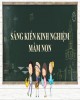
Sáng kiến kinh nghiệm Mầm non: Một số biện pháp nâng cao chất lượng hoạt động giáo dục âm nhạc cho trẻ 5-6 tuổi trong trường mầm non
 33 p |
33 p |  98
|
98
|  4
4
Chịu trách nhiệm nội dung:
Nguyễn Công Hà - Giám đốc Công ty TNHH TÀI LIỆU TRỰC TUYẾN VI NA
LIÊN HỆ
Địa chỉ: P402, 54A Nơ Trang Long, Phường 14, Q.Bình Thạnh, TP.HCM
Hotline: 093 303 0098
Email: support@tailieu.vn









